Иcправление ошибки 2503 и 2502 при установке программы
При попытке установить игру или приложение в Windows 10/11 через файл .exe или .msi может возникнуть ошибка 2503 и 2502. К примеру, пользователь запускает установщик .msi игрового клиента Epic Games и выдается сообщение об ошибке 2503, а после нажатия кнопки OK, может появится следующая ошибка 2502.
Код ошибки 2503 и 2502 идентичны и полное сообщение звучит: "Программа установки обнаружила непредвиденную ошибку при установке данного пакета. Это может означать проблему с пакетом. Код ошибки: 2502" или по англоязычному "The installer has encountered an unexpected error installing this package. This may indicate a problem with this package. The error code is 2503".
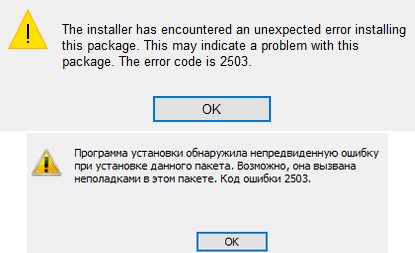
Причиной возникновения ошибки 2503 или 2502 в Windows 11/10 при установке игр и приложений является недостаточности прав учетной записи, служба Windows Installer остановлена или работает некорректно, временная папка TEMP содержит поврежденные файлы установки, антивирус может блокировать файлы установки.
В данной инструкции описаны подробные способы решения ошибки 2503 и 2502 при установке игр и приложений в Windows 11/10.
Запустите файл установщика с повышенными правами
- Нажмите правой кнопкой мыши по .exe файлу установщика и выберите "Запуск от имени администратора".
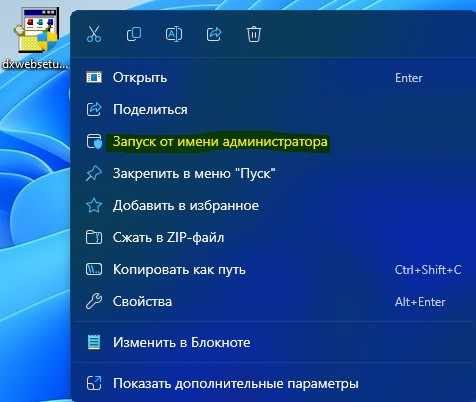
- Если выше не помогло запустить .exe файл и, если это .msi файл установщика, то запустите командную строку от имени администратора и введите ниже команду, заменив путь на свой.
msiexec /i "C:\Users\myWEBpc\Downloads\EpicInstaller-18.8.1-a970453d775f43cbb72b4dfe40499564.msi"
❗Можно просто ввести:
"C:\Users\myWEBpc\Downloads\EpicInstaller-18.8.1-a970453d775f43cbb72b4dfe40499564.msi"

- Чтобы скопировать путь, зажмите и удерживайте левый Shift+правая кнопка мыши по .exe или .msi установщику и вберите "Копировать как путь". Делее просто в окно CMD путь из буфера нажав Ctrl+V и дописав потом в начале команду msiexec /i.

- Чтобы скопировать путь, зажмите и удерживайте левый Shift+правая кнопка мыши по .exe или .msi установщику и вберите "Копировать как путь". Делее просто в окно CMD путь из буфера нажав Ctrl+V и дописав потом в начале команду msiexec /i.
- Иногда могут быть графические проблемы с отображением установки. Другими словами, запуск произошел, но его не видно. В этом случае, введите в командную строку следующие команды поэтапно, где первая команда завершит процесс проводника, второй запустите исполняемый файл от имени администратора, а третей возобновите обратно процесс проводника.
taskkill /f /im explorer.exe msiexec /i "C:\Users\myWEBpc\Downloads\EpicInstaller-18.8.1-a970453d775f43cbb72b4dfe40499564.msi" explorer.exe
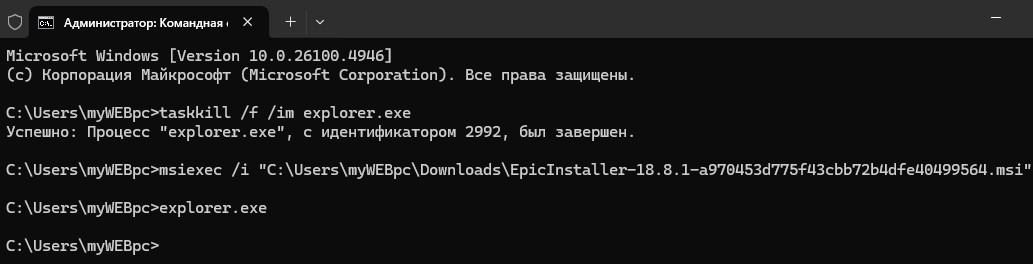
Устранение неполадок с установкой и удалением программ
У Microsoft имеется специальная утилита по устранению неполадок с установкой и удалением программ, которая выявит проблемы и автоматически исправит их, что устранит ошибку 2503 или 2502 при установке msi и exe. Перейдите в раздел сайта и загрузите "Устранение неполадок с установкой и удалением программ".
Проверьте работу службы установщика Windows
Если служба установщика Windows работает некорректно, то будет ошибка 2503 или 2502 при установке приложения.
- Нажмите Win+R и введите services.msc, чтобы открыть список служб. В списке найдите "Установщика Windows" и дважды щелкните по нему, чтобы открыть свойства. Нажмите кнопку "Запустить" и попробуйте установить программу или игру. Если служба уже работала, то нажмите "Остановить", после чего "Запустить".
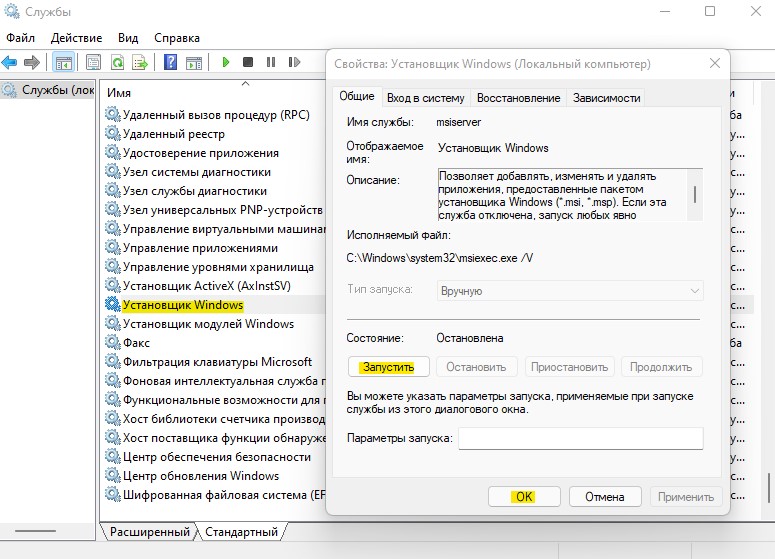
- Второй момент со службой установщика Windows, это перерегистрировать её. Запустите командную строку от имени администратора и введите:
msiexec /unregmsiexec /regserver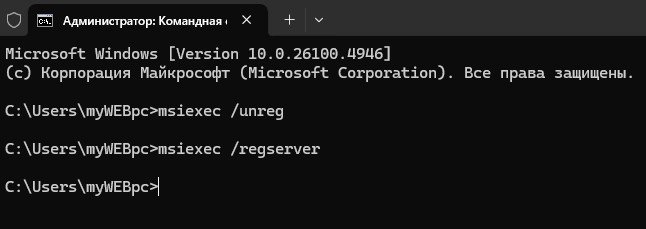
Сделайте полный доступ к папкам Temp и Installer
Так как ошибка 2503 или 2502 связана с правами доступа, то разумным будет задать больше прав учетной записи на папку Temp и Windows Installer, которые связаны с установкой программ.
- Перейдите по пути C:\Windows и нажмите правой кнопкой мыши папке temp, после чего выберите "Свойства".
- Перейдите во вкладку "Безопасность" и снизу нажмите на кнопку "Дополнительно".
- В новом окне нажмите в графе "владелец" на "Изменить".
- Пропишите "Все" и справа нажмите "Проверить имена" и OK.
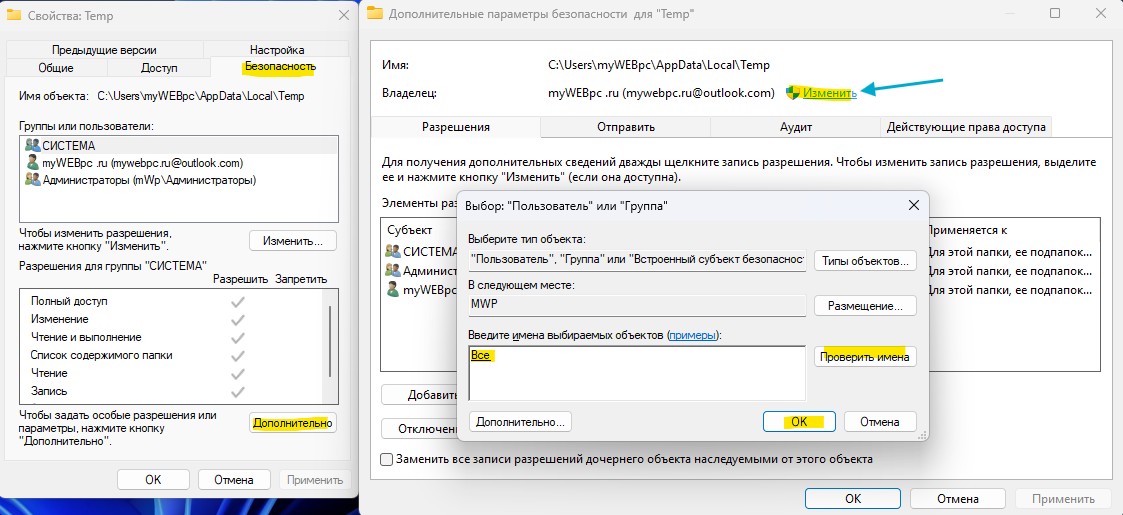
- Нажмите "Добавить" и в новом окне нажмите "Выберите субъект", после чего напишите "Все" и справа "Проверить имя" и OK.
- Установите галочки на полный доступ разрешений.
- Нажмите везде "применить" и "ok".
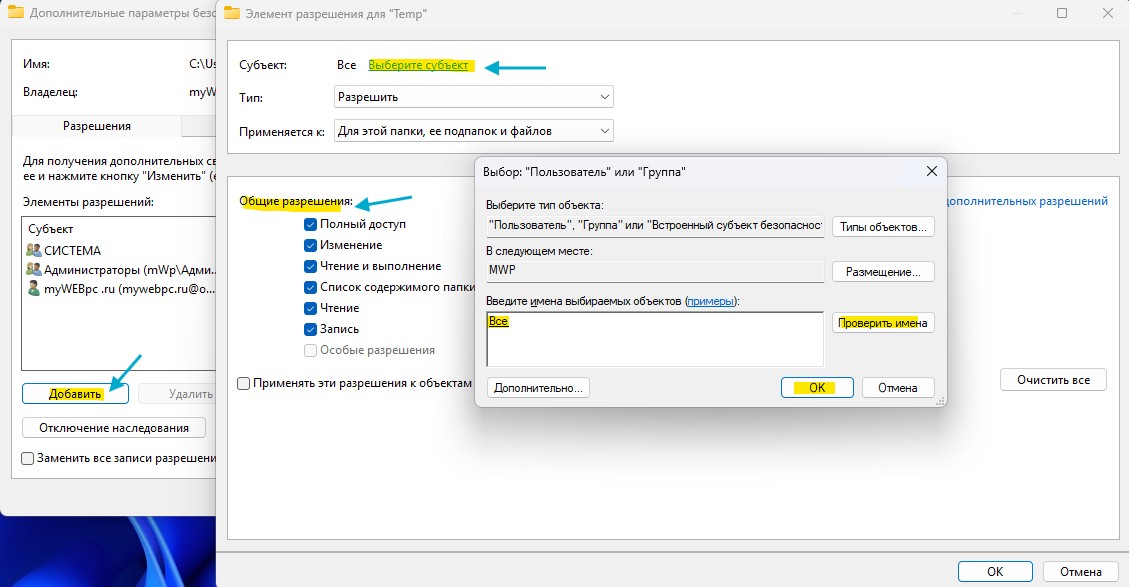
- Проделайте тоже самое с папкой Installer по пути C:\Windows, которая является скрытой системной. Чтобы отобразить её, выполните следующие действия:
- Нажмите Win+X и введите control folders.
- Перейдите во вкладку "Вид".
- Снимите галочку "Скрывать защищенные системные файлы".
- Установите "Показывать скрытые файлы, папки и диски".
- После проделанных шагов с папкой "Installer" верните назад отображение папок.

Проверьте систему на вирусы
Вредоносное ПО может быть причиной ошибки 2503 и 2502 при установке программ и игр в Windows 11/10. Чтобы проверить систему на угрозы, воспользуйтесь сканером AdwCleaner и HitmanPro по очереди.
Проверьте карантин антивируса
Если антивирусный продукт заблокировал какой-либо установочный файл, то операция будет прервана с кодом ошибки 2503 или 2502 в Windows 11/10. В этом случае нужно проверить карантин антивируса и, если там есть файл связанный с программой или путем установления, то его нужно сначала добавить в карантин антивируса вместе с папкой установки, после чего уже восстановить файлы из карантина.
- Посмотрите и восстановите файлы установки в карантине Microsoft Defender.
- Добавьте файлы и папку в исключение Microsoft Defender.
Восстановите целостность Windows 11/10
Поврежденные системные файлы могут быть причиной ошибки 2503 и 2502 при запуске установщика .exe, .msi и других, так как может быть поврежден реестр с ассоциацией файлов. Чтобы восстановить целостность Windows 11/10, запустите командную строку от имени администратора и введите ниже команды:
sfc /scannowDism /Online /Cleanup-Image /RestoreHealth
Очистите временные файлы
Остатка старых установочных файлов могут мешать установке более новых, что и приведет к ошибкам 2503 и 2502. Чтобы очистить старые ненужные файлы в Windows 11/10, выполните ниже пункты.
- Откройте "Параметры" -> "Система" -> "Временные файлы". Установите везде галочки и нажмите "Удалить файлы".
- Далее нажмите Win+R и введите %TEMP%, после чего удалите всё содержимое в папке.
- Откройте папку C:\Windows\temp и также удалите всё содержимое.
- Очистите папку Installer следую данному руководству.
Установите программу или игру в режиме чистой загрузки
Запустите Windows 11/10 в режиме чистой загрузки и установите данную игру или программу, чтобы устранить код ошибки 2503 и 2502.
- Нажмите Win+R и напишите msconfig.
- На вкладке "Общие" установите "Выборочный запуск" и снимите флажок "Загружать элементы автозагрузки".
- Нажмите "Применить".
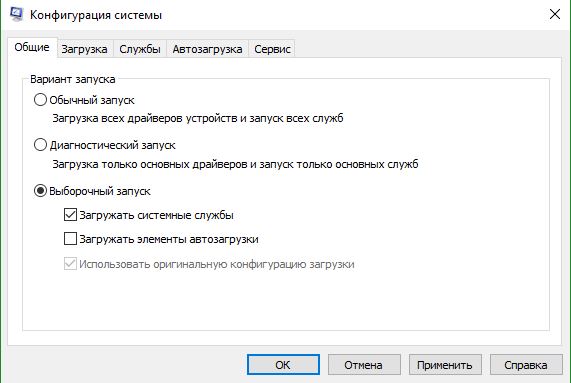
- Далее во вкладке "Службы" поставьте галочку "Не отображать службы Майкрософт", после чего нажмите "Отключить все" и нажмите "OK". Перезагрузитесь и установите программу или игру, которая выдает ошибку 2503 или 2502.
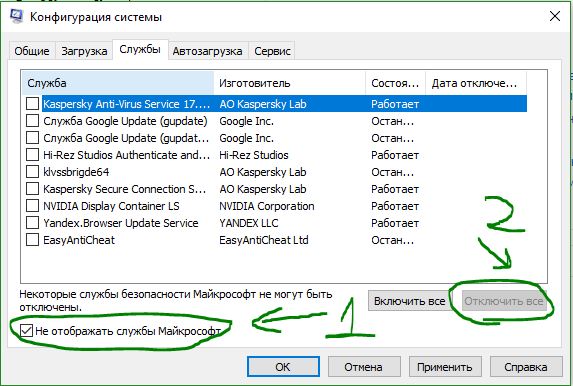
- Чтобы выйти из чистого режима загрузки, зайдите обратно в параметры конфигурации системы и установите "Обычный запуск", после чего перезагрузитесь.
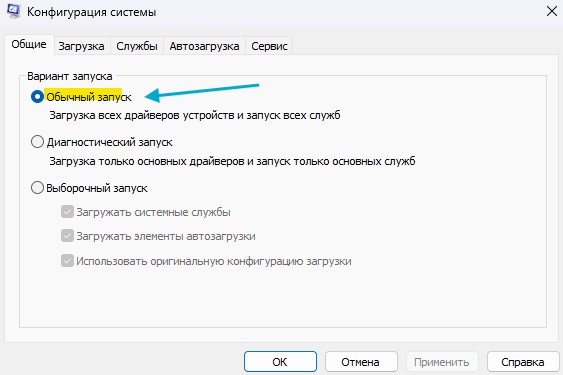

 myWEBpc
myWEBpc